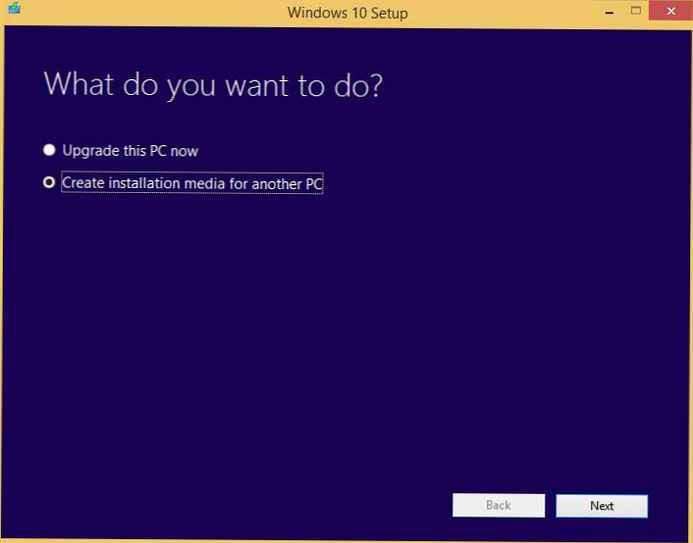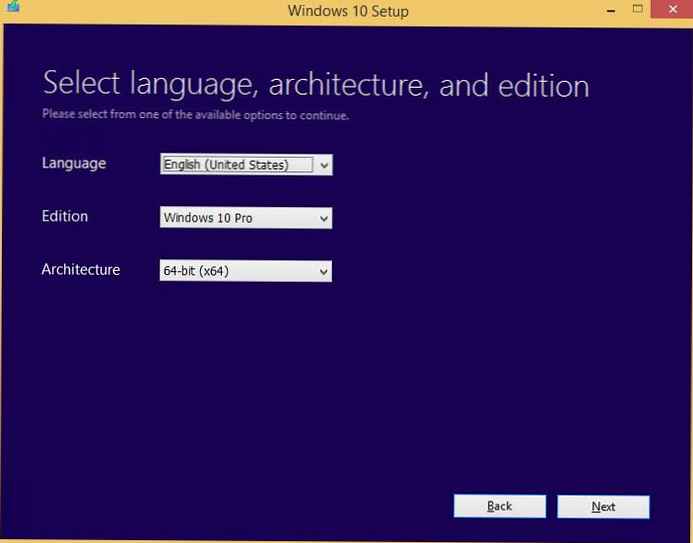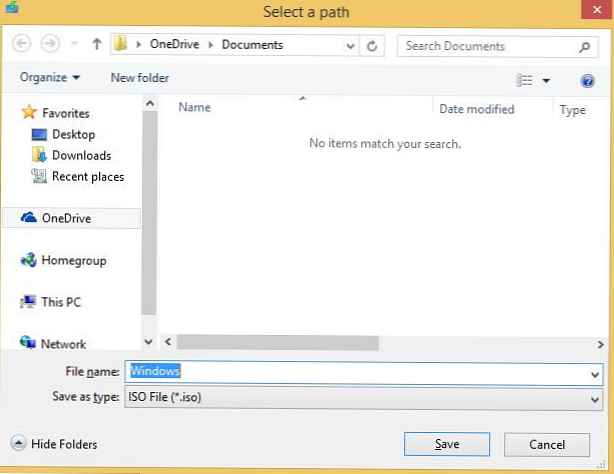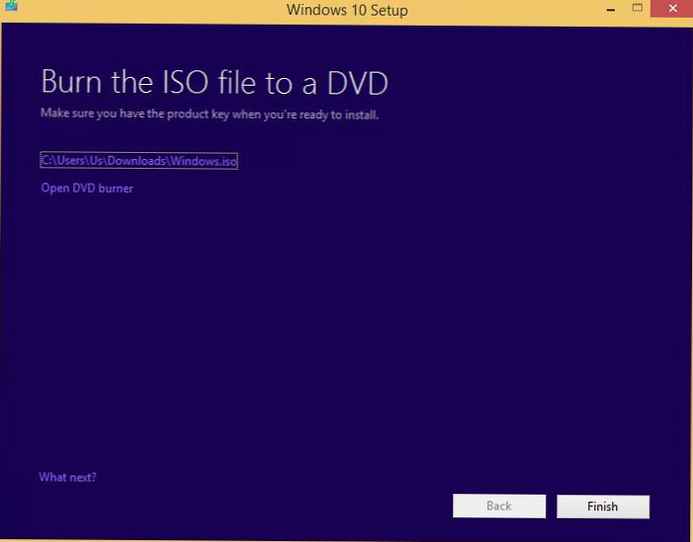Če nameravate nadgraditi svoj OS na Windows 10, ne da bi čakali na začetek posebne posodobitve za nadgradnjo ali če nameravate v celoti znova namestiti sistem, je Microsoft izdal posebno orodje Media Creation Tool, ki omogoča ne le legalno nadgradnjo OS, temveč tudi ustvarjanje namestitvenih medijev z Windows 10 (USB bliskovni pogon ali pogon DVD) ali pridobite namestitveno sliko sistema v ISO obliki.
Program vam bo pomagal tudi, če Windows 10 sploh ne pride ali se ne prenese prek kanala Windows Update ali posodobitev ne uspe..
Opomba.
- Za ustvarjanje slike ISO ali namestitvenega medija v sistemu Windows 10 aktivacijski ključ ni potreben.
- Pri nadgradnji že aktiviranega sistema Windows 7 ali Windows 8.1 na Windows 10 aktivacijski ključ ni potreben.
- Ključ izdelka prav tako ne bo potreben, če boste v celoti namestili Windows 10 v sistem, ki je bil predhodno nadgrajen na Windows 10 (kot del brezplačne nadgradnje) in aktiviran. Identifikator strojne opreme (HWID) se shrani na strežnike za aktiviranje MS in se lahko uporablja za ponovno aktivacijo. Med namestitvijo preprosto preskočite korak vnosa.
- Aktivacijski ključ sistema Windows 10 je potreben samo ob prvi namestitvi sistema Windows 10 v napravo.
Če želite uporabiti orodje za ustvarjanje medijev Windows 10, natančno preberite navodila (opisali bomo postopek ustvarjanja ISO slike in zagonske DVD / USB naprave z namestitvenim programom Windows 10):
- Prenos sistema Windows 10 Media Creation od Microsofta na naslednjih povezavah:
- 32-bitna različica orodja za ustvarjanje medijev: MediaCreationTool.exe (17, 3 Mb)
- 64-bitna različica orodja za ustvarjanje medijev: MediaCreationToolx64.exe (18.7 Mb)

- Zaženite pripomoček Orodje za ustvarjanje medijev.
- V oknu »Windows 10 Setup« izberite Nadgradite ta računalnik zdaj (Posodobite ta računalnik zdaj) za začetek takojšnje nadgradnje na Windows 10. Če želite ustvariti ISO sliko sistema Windows 10 ali zagonskega diska, izberite Ustvarite namestitveni medij za drug računalnik (Ustvari namestitveni medij za drug računalnik).
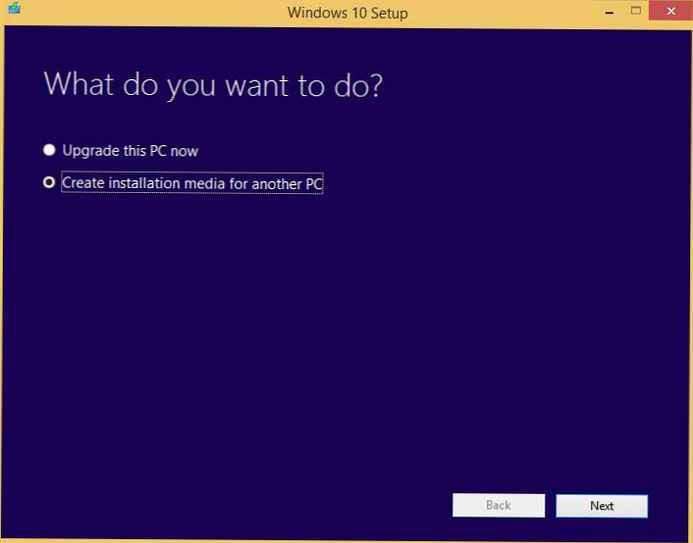
- Izberite jezik sistemi (jezik), uredniki (Izdaja) in arhitektura (Arhitektura) slike Windows 10, ki jo želite prenesti. Naslednja tabela prikazuje ujemanje med izdajami Windows 10 in prejšnjimi (posodobljenimi) različicami sistema Windows. Možno je upoštevati, da je mogoče sliko, ki vsebuje, takoj prenesti dva Možnosti sistema Windows 10 - tako x86 kot x64.
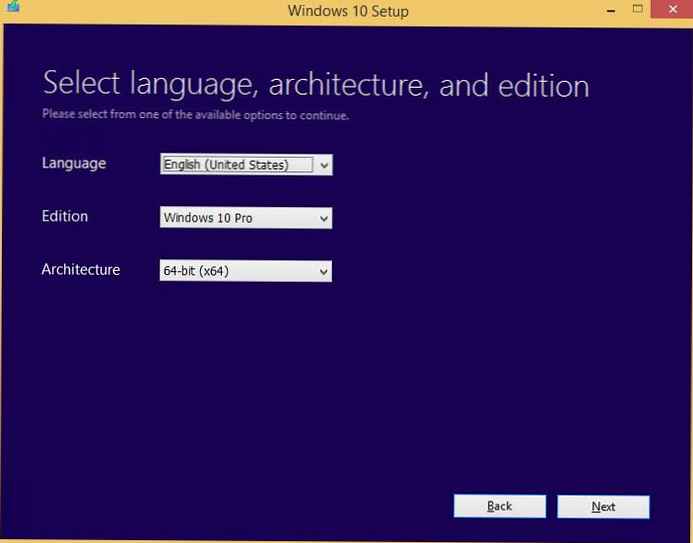
Izdaja posodobljenega operacijskega sistema Windows Izdaja Windows 10, v kateri je mogoče izvesti brezplačno nadgradnjo Windows 7 Starter
Windows 7 Home Basic
Windows 7 Home Premium
Windows 8 / 8.1
Windows 8.1 z Bingom
Windows 10 HomeWindows 10 Home Windows 7 Professional
Windows 7 Ultimate
Windows 8 Pro
Windows 8.1 Pro
Windows 8 / 8.1 Professional z Media Center
Windows 10 ProWindows 10 Pro Windows 8 / 8.1 Enotni jezik
Windows 8 En sam jezik z BingomWindows 10 Home Single Language Izberite, ali želite ustvariti zagonski USB bliskovni pogon (USB bliskovni pogon) ali ISO sliko sistema Windows 10. Če na DVD-ju potrebujete sliko, boste najprej morali ustvariti ISO, ki ga boste pozneje lahko zapisali na disk DVD.
Namig. Windows 8, 8.1 in Windows 10 lahko neposredno shranijo ISO sliko na DVD s pomočjo vgrajene pripomočke Windows Disc Image Burner. - Če namestitveno sliko snemate na bliskovni pogon USB, morate določiti napravo, na katero želite snemati.Namig. Windows 10 Media Creation Tool čisti in formatira bliskovni pogon USB brez opozorila. Tako se prepričajte, da so shranjeni vsi dragoceni podatki..

Če ste izbrali datoteko ISO, izberite imenik, v katerega bo zapisana slika Windows 10 ISO.
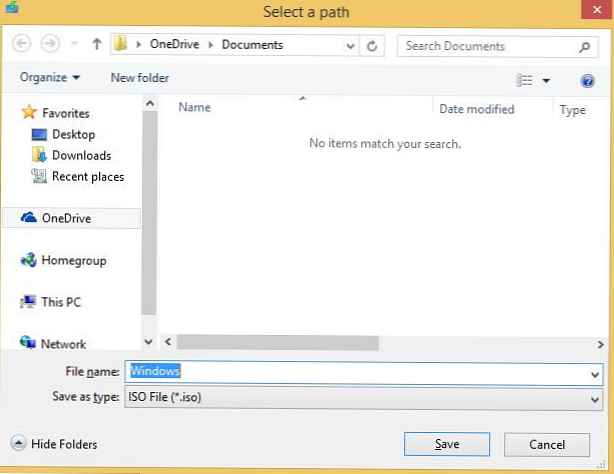
- Po prenosu slike bo pripomoček samodejno ustvaril datoteko ISO ali jo zapisal na bliskovni pogon USB. Zaključite pripomoček s klikom Dokončaj.
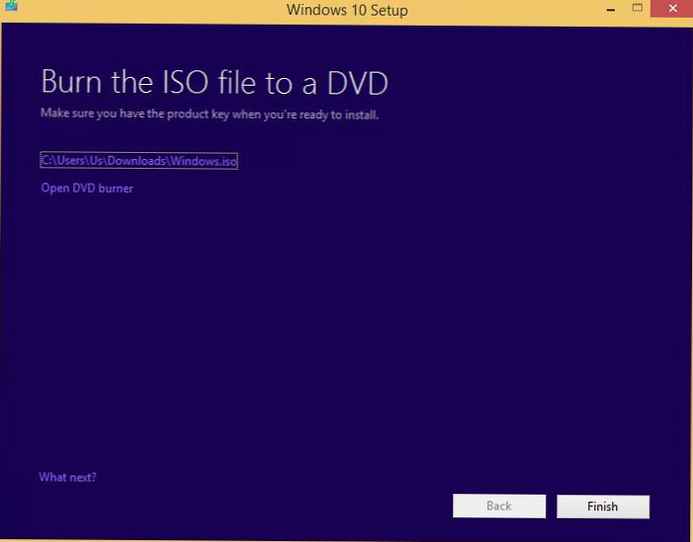
S pridobljeno ISO sliko ali namestitvenim diskom lahko z zagonom nadgradite ali očistite namestitev sistema Windows 10 v kateri koli sistem namestitev.exe.
Opomba. Upoštevajte, da je hash vsote (CRC32, SHA1, MDA) iso datotek, ustvarjenih z orodjem za ustvarjanje medijev, edinstven, ker odvisni od trenutnega časa in drugih dejavnikov vsakega računalnika.